- Spaces Uygulaması: SSS
Spaces Uygulaması: SSS
5 dk.
Spaces by Wix'e hoş geldiniz. Tüm sorularınızı yanıtlamak için buradayız.
Davet koduyla bir siteye nasıl katılırım?
Bir siteye katılmak için SMS veya e-posta yoluyla aldığınız davet kodunu girin.
- Site listesinin sağ üst köşesindeki Diğer Eylemler simgesine
 dokunun.
dokunun. - Davet koduyla katıl'a dokunun.
Kişileri bir siteye katılmaya nasıl davet edebilirim?
Arkadaşlarınızı ve ailenizi Spaces uygulamasıyla üyesi olduğunuz bir siteye katılmaya davet edin.
- Site listesinin sağ üst köşesindeki Diğer Eylemler simgesine
 dokunun.
dokunun. - Sitelerimi Yönet seçeneğine dokunun.
- İlgili sitenin yanındaki Diğer Eylemler simgesine
 dokunun.
dokunun. - Üye davet et'e dokunun ve davet seçenekleri (E-posta, SMS, bağlantıyı kopyala veya sosyal ağda paylaş) arasından seçim yapın.
Not: Bazı sitelerde bu seçenek bulunmaz.
Profilimi nasıl düzenlerim?
Parçası olduğunuz sitelerin diğer üyelerine nasıl görüneceğinizi seçin. Her site için farklı bir profil resmi ve adı kullanabilir ve varsayılan profilinizi ve genel profilinizi düzenleyebilirsiniz.
- Sayfanın altında Profilim'e
 dokunun.
dokunun. - Profili Görüntüle'ye dokunun.
- Varsayılan profilinizi düzenleyin veya ilgili siteye dokunarak herkese açık profilinizi düzenleyin.
Not: Profilinizi gizli hale getirirseniz, yazı yazamaz, yorum yapamaz veya diğer üyeleri takip edemezsiniz.
Uygulamamın dilini nasıl değiştiririm?
Uygulamanızın dilini değiştirin, böylece kolayca gezinebilirsiniz.
- Sayfanın altında Profilim'e
 dokunun.
dokunun. - Ayarlar'a ilerleyin ve Uygulama dili'ne dokunun.
- İlgili dile dokunun.
- Değişikliklerin etkili olması için sağ üstteki Kaydet'e ve ardından Yeniden Başlat'a dokunun.
Etkinliklerimi (randevular, abonelikler, programlar vb.) nerede görüntüleyebilirim?
Rezervasyonlarınız, satın alımlarınız ve abonelikleriniz de dahil olmak üzere tüm hareketlerinizi doğrudan profilinizden yönetin.
- Sayfanın altında Profilim simgesine
 dokunun.
dokunun. - Faaliyetlerinizi Aktivitem altında görüntüleyin.
Randevu Takvimi görünümünü nasıl değiştiririm?
Randevu Takvimine gittiğinizde, varsayılan görünüm size 7 günlük görünümü gösterir. Takvimi aylık görünüme genişletmek için alttaki paleti sürükleyebilirsiniz.
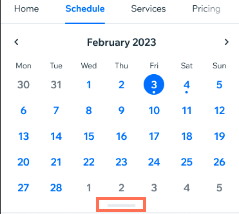
Ayrıca ileri bir tarihe randevu almak için haftalar ve aylar arasında gezinebilirsiniz.
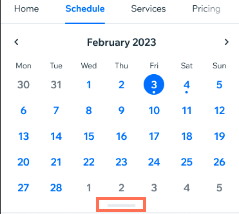
Ayrıca ileri bir tarihe randevu almak için haftalar ve aylar arasında gezinebilirsiniz.
Randevu Takviminde ajandayı nasıl filtreleyebilirim?
Randevu Takvimi'nde ajandayı personele, kategoriye, hizmete veya konuma göre filtreleyebilirsiniz.
Ajandanızı filtrelemek için:
- Spaces uygulamasında sitenize gidin.
- Planla simgesine dokunun.
- Filtreler'e dokunun.

Bildirim ayarlarımı nasıl değiştirebilirim?
Üyesi veya sahibi olduğunuz bir sitede gerçekleşen herhangi bir etkinlik için telefonunuza anında bildirimler göndermeyi seçin.
- Sayfanın altındaki Profilim simgesine
 dokunun.
dokunun. - Bildirimler'e dokunun.
- İlgili siteye dokunun ve nasıl bildirim almak istediğinizi seçin (ör. anlık veya e-posta), ardından ilgili bildirim geçiş düğmelerini etkinleştirin.
Site listemi nasıl yönetirim?
En sık ziyaret ettiğiniz sitelere kolay erişim için site listenizi düzenleyin ve ihtiyacınız olmayan sitelere ara verin.
- Site listesinin sağ üst köşesindeki Diğer Eylemler simgesine
 dokunun.
dokunun. - Sitelerimi Yönet seçeneğine dokunun.
- İlgili sitenin yanındaki Diğer Eylemler simgesine
 dokunun ve listeden ne yapmak istediğinizi seçin.
dokunun ve listeden ne yapmak istediğinizi seçin.
Hesabımı nasıl silebilirim?
Tüm bilgilerinizi Wix veritabanlarından silmek için Wix hesabınızı kalıcı olarak silin. Bu işlemi tamamladıktan sonra, artık hiçbir Wix hizmetini kullanamazsınız, hesabınız ve hesabınıza ait tüm veriler kalıcı olarak silinir ve Wix gelecekte hesabınızı eski haline çeviremez ve verilerinizi alamaz.
- Sayfanın altındaki Profilim simgesine
 dokunun.
dokunun. - Ayarlar'ın altında Hesabınızı silin'e dokunun.
Not: Bu özellik şu anda yalnızca iOS kullanıcılarının kullanımına açıktır. Uygulamalar ve veri silmeyle ilgili iOS düzenlemesi ve gizlilik politikası hakkında daha fazla bilgi edinin.
Seanslarımı nasıl yeniden planlayabilirim?
Spaces by Wix uygulamasından seanslarınızı iki şekilde yeniden planlayabilirsiniz:
- Uygulamanızın Randevularım bölümüne gidin, ve ilgili randevuyu seçmek için Yeniden Planla simgesine dokunun.

- Uygulamanızdaki Yaklaşan Rezervasyonlar widget'ına gidin, Daha Fazla İşlem simgesine
 tıklayın ve ardından Yeniden Planla'ya tıklayın.
tıklayın ve ardından Yeniden Planla'ya tıklayın.

Bu içerik yardımcı oldu mu?
|

